Adobe After Effectsにおいて、3D空間でのレイヤーを最適に配置することの挑戦は、多くのユーザーにとってよく知られています。After Effectsは創造的でダイナミックなアニメーションを作成するための多くの機能を提供していますが、特に三次元性があるように見える空間での平面的なレイヤーの取り扱いは、時にはフラストレーションを引き起こすことがあります。このガイドでは、アニメーション中に平面的なレイヤーが常にカメラの方向を向くようにする方法を示します。これにより、アニメーションが見栄えよく魅力的に保たれます。
主な発見
- After Effectsを使用すると、レイヤーが常にカメラに向くように設定できます。
- 向きを変更するには、「自動向き」機能を使用します。
- 向きはテキストレイヤーとアイコンレイヤーに対して機能し、3Dアニメーションの視認性を向上させます。
ステップバイステップのガイド
ステップ 1: プロジェクトを準備する
まずは、After Effectsで必要なレイヤーを使ってプロジェクトを設定します。テキストレイヤーとアイコンレイヤーが作業エリアに存在することを確認してください。以下のガイドでは、すでにテキストレイヤーと周りに配置されたいくつかのアイコンがあると仮定しています。
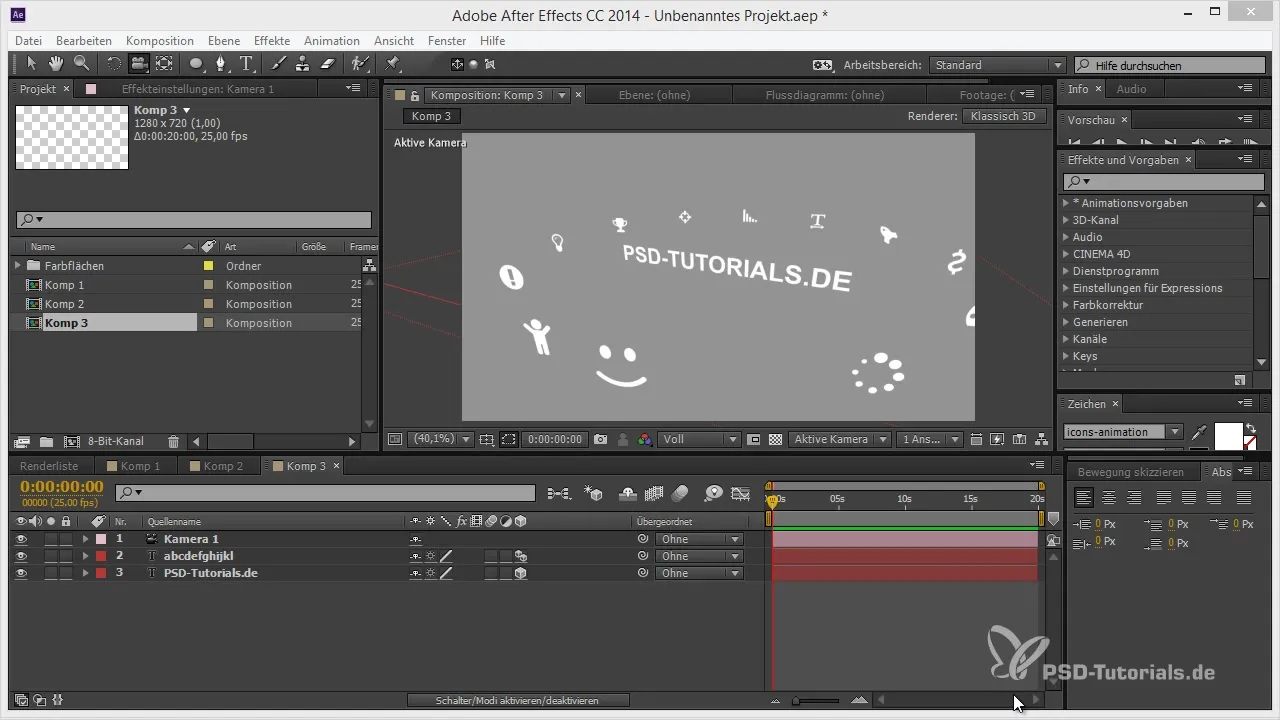
ステップ 2: 変形オプションにアクセスする
レイヤーの向きをカメラに向けるために、対象のレイヤーを右クリックします。このステップは、自動向きを直接有効にするために重要です。
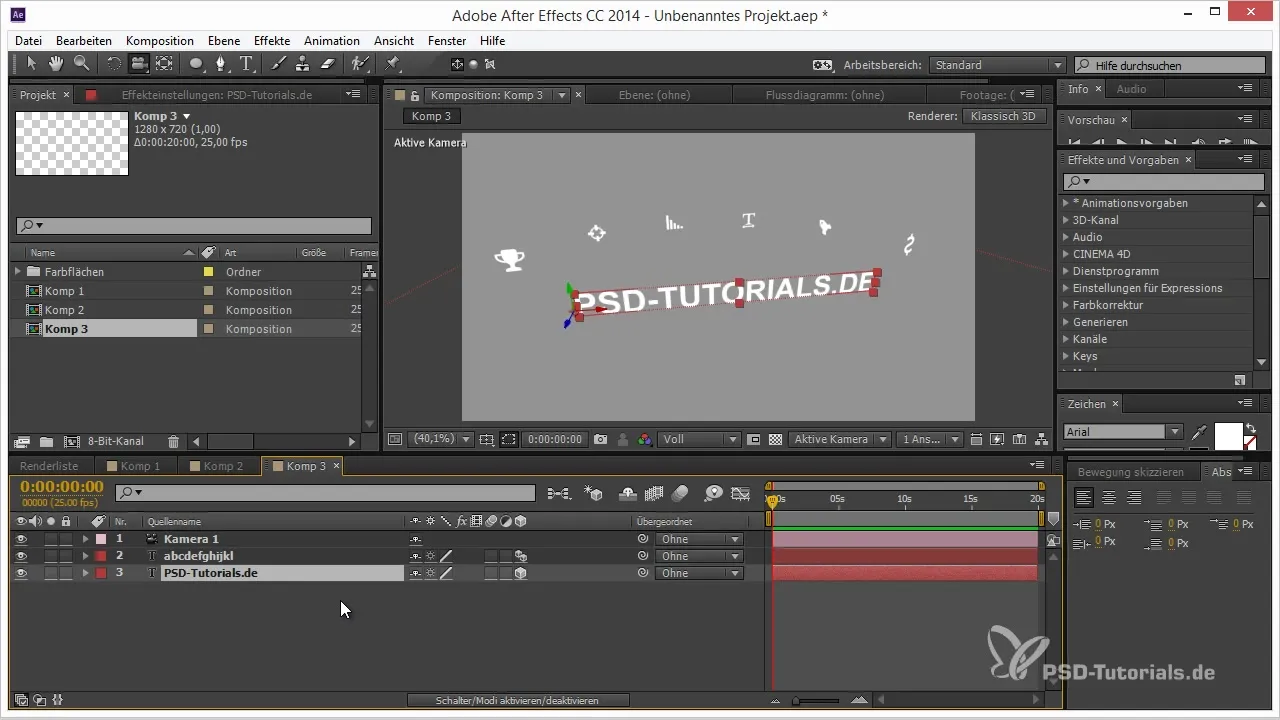
ステップ 3: カメラに対する自動向きを有効にする
次に、コンテキストメニューで「変形」を選択し、「自動向き」オプションを選択します。この機能により、選択したレイヤーが常にカメラに向くようになります。それにより、カメラが空間内を移動しても位置が変わりません。
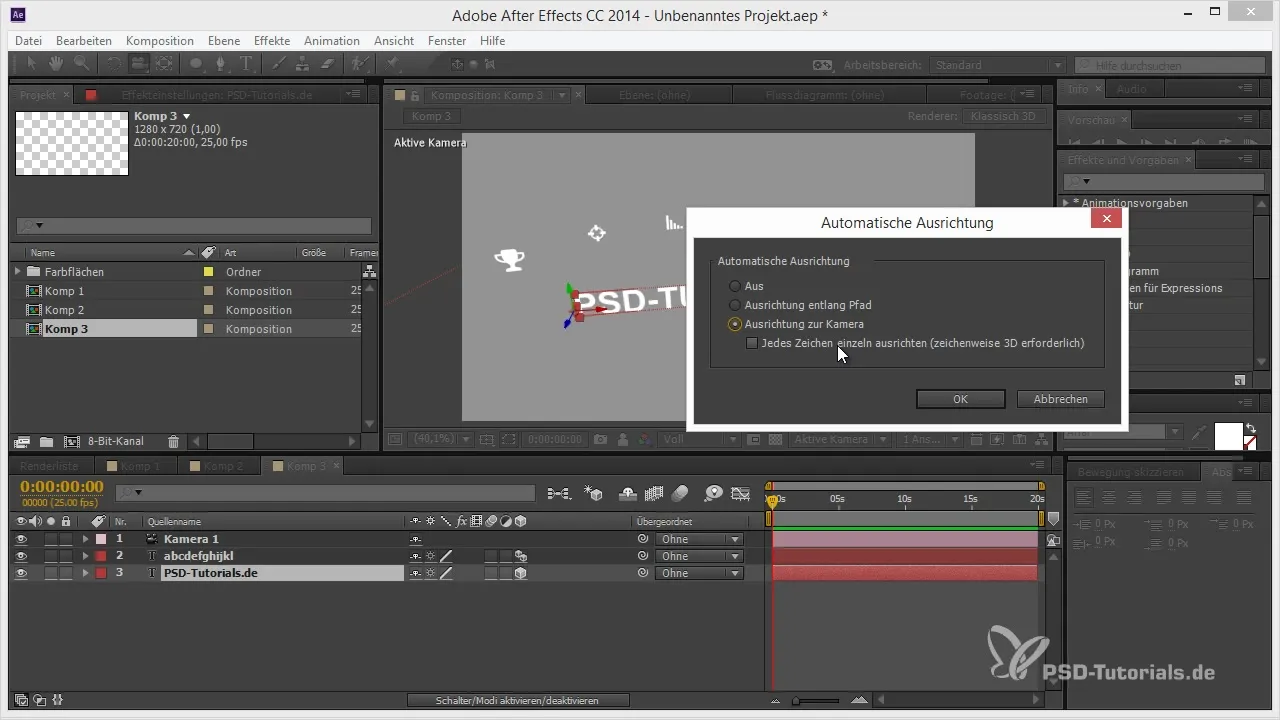
ステップ 4: アンカーポイントを調整する
自動向きを有効にした後、レイヤーが完璧に見えない場合があります。アンカーポイントがレイヤーの中央に位置していないと、向きが不自然に見えます。アンカーポイントがレイヤーの中心にあることを確認してください。この調整は、After Effectsの変形ツールを使用して行うことができます。
ステップ 5: 字形ごとの3Dを有効にする
テキストアニメーターを使用していて、複数のアイコンを同時に整列させたい場合は、テキストレイヤーに対して字形ごとの3Dを有効にします。これにより、各文字やアイコンを個別にカメラに向けることができます。ここでも右クリックし、「変形」を選択して「自動向き」に進みます。
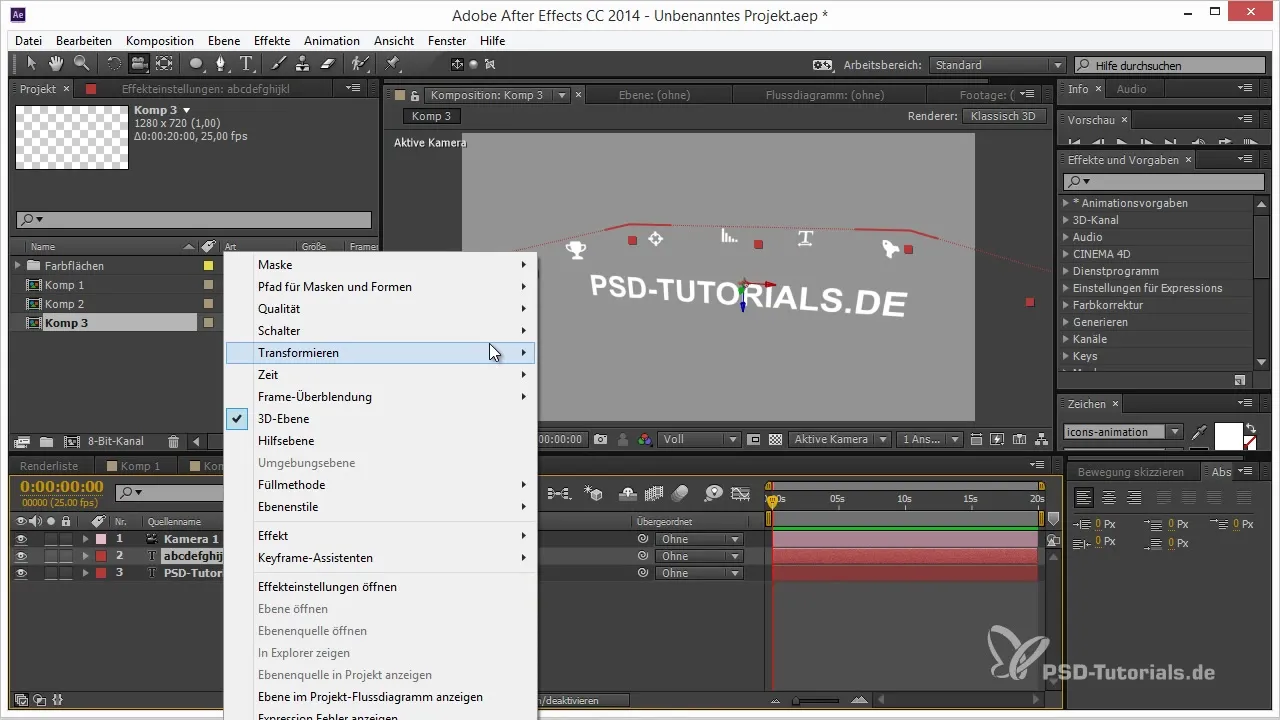
ステップ 6: 個別の文字やアイコンをカメラに向ける
すべての文字やアイコンを正しく整列させるために、今が本番です。各文字を個別に選択し、それらもカメラに向けることができます。これにより、すべての要素がカメラを見つめるという望ましい効果が得られます。
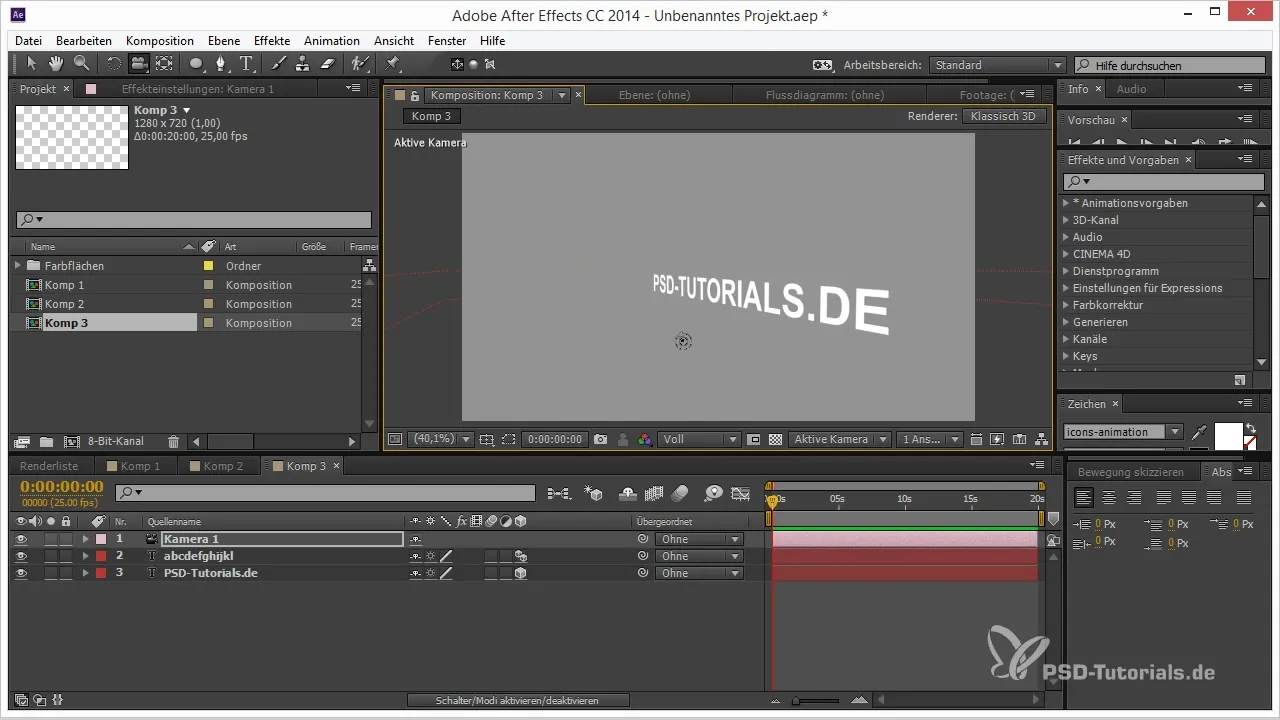
ステップ 7: 回転を調整する
アイコンが正しく整列しない場合は、設定内の回転値を確認してください。アイコンを正しく3D空間に整列させるには、z軸を-90°回転させる必要があるかもしれません。値を少し試してみて、望ましい結果が得られるまで調整してください。
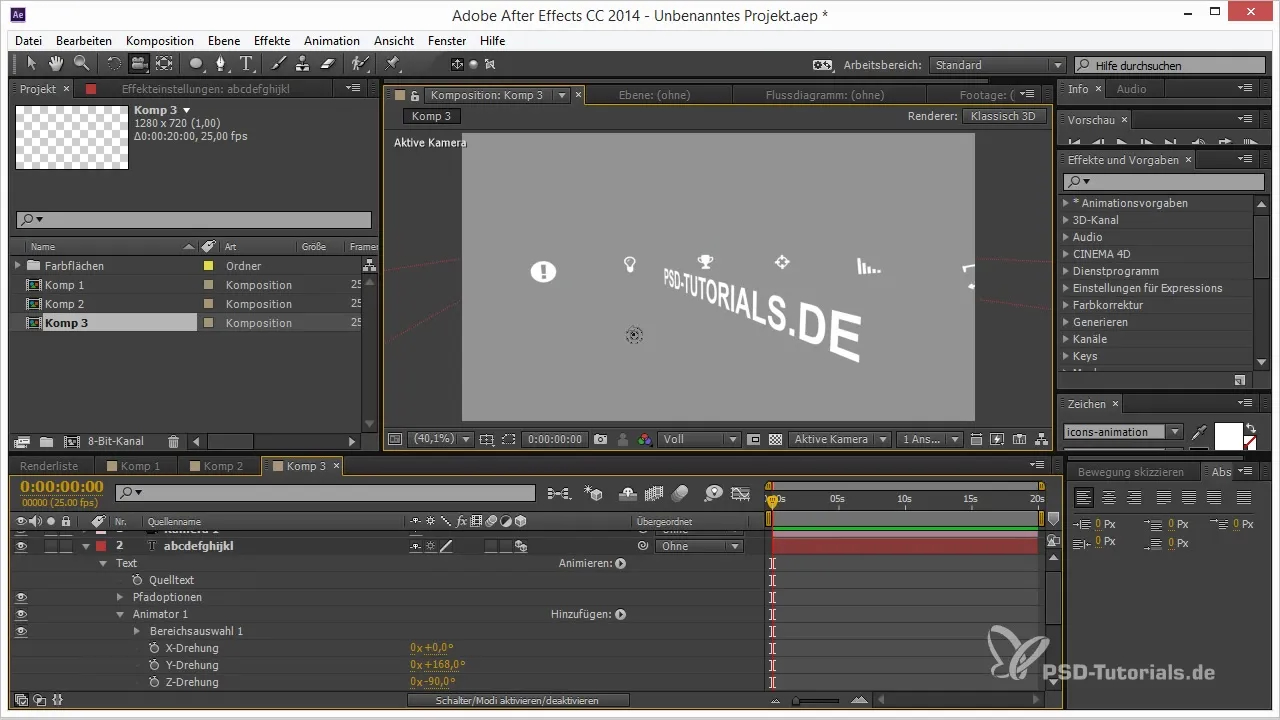
ステップ 8: 動きとアニメーションをテストする
今こそ、アニメーションをテストする時です。カメラを動かし、レイヤーがどのように反応するかを観察してください。それらが常によく見え、魅力的であることを確認してください。そうすることで、特に魅力的な視覚効果が得られることがあります。これは2Dと3Dの融合を生み出します。
まとめ - After Effectsでのレイヤーをカメラに整列させる: ヒントとテクニック
このガイドを通じて、After Effectsで平面的なレイヤーを効果的にカメラに向けるためのツールとテクニックを手に入れることができました。これは、アニメーションが豊富なシーンを移動している場合でも、プロジェクト内の要素が常に明確に見えることを確認するのに役立ちます。少し練習すれば、すぐにすべてのステップをマスターし、3Dプロジェクトをさらに改善できるようになります。
よくある質問
どのレイヤーをカメラに向けることができますか?テキストレイヤーとアイコンレイヤーの両方をカメラに向けることができます。
アニメーション中も向きは維持されますか?はい、カメラの動きにかかわらず向きは維持されます。
レイヤーのアンカーポイントを変更するにはどうすればよいですか?After Effectsのアンカーポイントツールを使用してポイントを移動できます。
3D対応のエフェクトを使用できますか?はい、3Dカメラで動作するエフェクトを使用し、それに応じてレイヤーを配置できます。
アイコンが希望通りに見えない場合はどうすればよいですか?回転値を調整して、カメラに正しく整列するようにしてください。


